本日2019年9月4日、Google Pixelシリーズ向けに Android 10 が配信されました!
管理人も以前にGoogle Pixel3をSoftbankショップにて購入していましたので無事にアップデートが届いていました。そしてすぐに Android 10 へアップデート!
Android 10 以降ではダークモードが搭載されています。
早速ダークテーマ(ダークモード)を試してみましたので、その設定方法を覚書しておきます。
Android バージョン別 ダークテーマ(ダークモード)設定手順
Android 10 ダークテーマ 設定手順
Android 10のダークテーマ設定は以下の手順で行います。
- 設定アプリを開く
- 「画面設定(ディスプレイ)」をタップ
- 「ダークテーマ」右のトグルスイッチをON
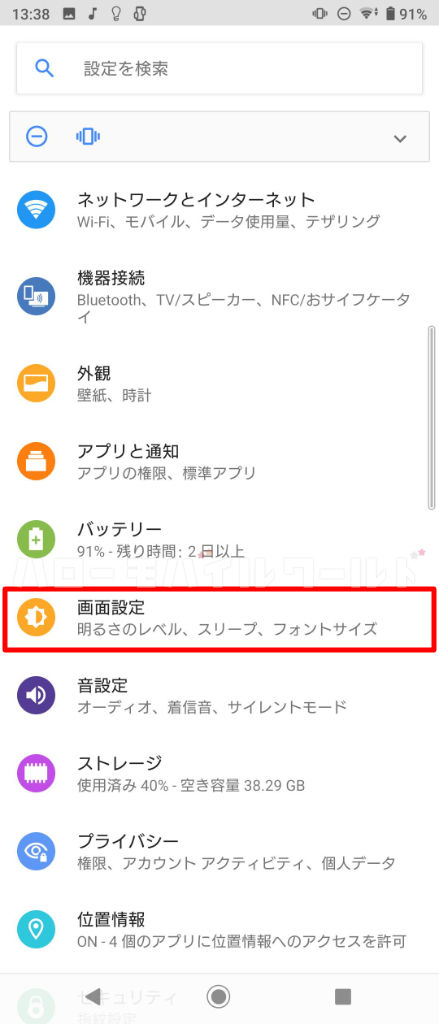
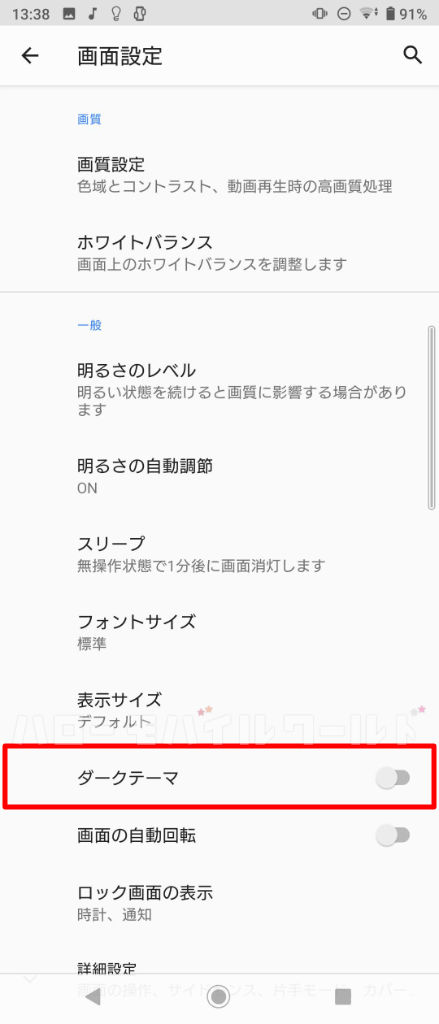
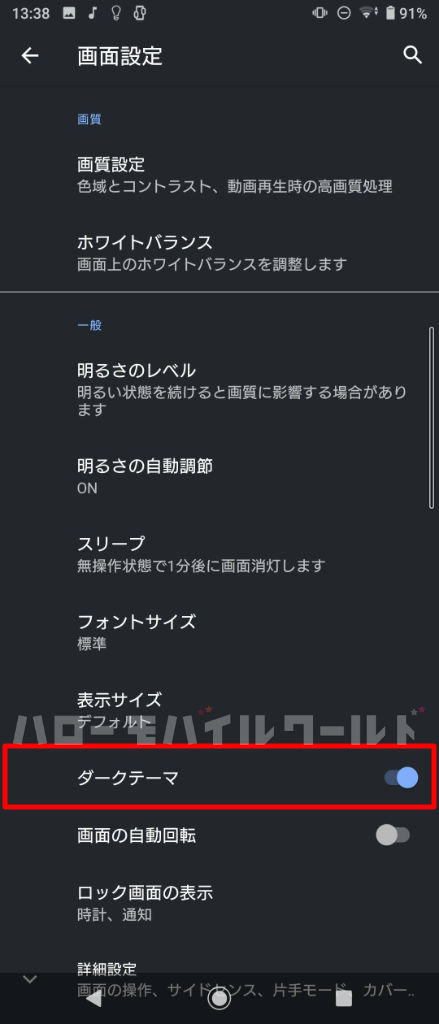
実際にGoogle Pixel 3にてダークテーマを適用すると以下の通りとなりました。
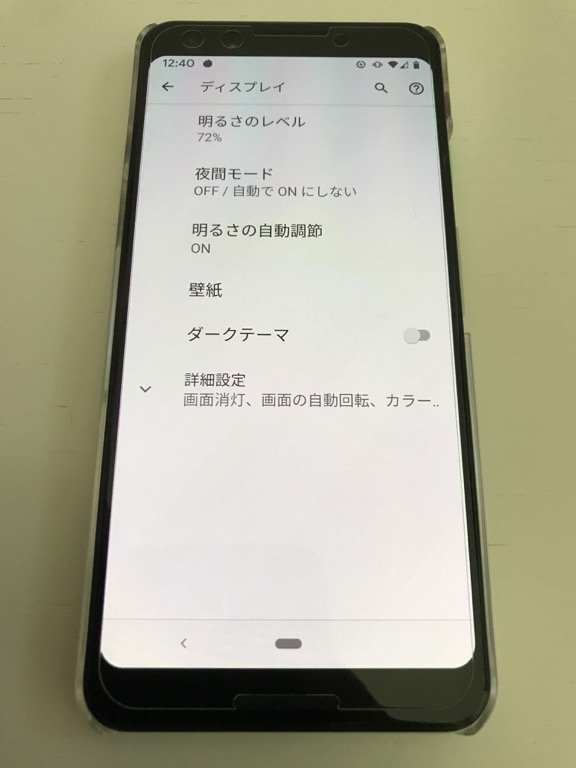

わずか数ステップでダークテーマに設定完了します。
ダークモードは上記のような感じで表示されますので、目に優しくバッテリー持ちも良くなる可能性があります。
2019年9月4日現在では Android 10 のアップデートはGoogle Pixelシリーズ向けに先行?での配信となったようですが、今お使いの端末にアップデートが届いたらぜひダークテーマをお試しください。
Android 11 ダークテーマ 設定手順
Android 11のダークテーマ設定は以下の手順で行います。
- 設定アプリを開く
- 「画面設定(ディスプレイ)」をタップ
- 「ダークテーマ」右のトグルスイッチをON
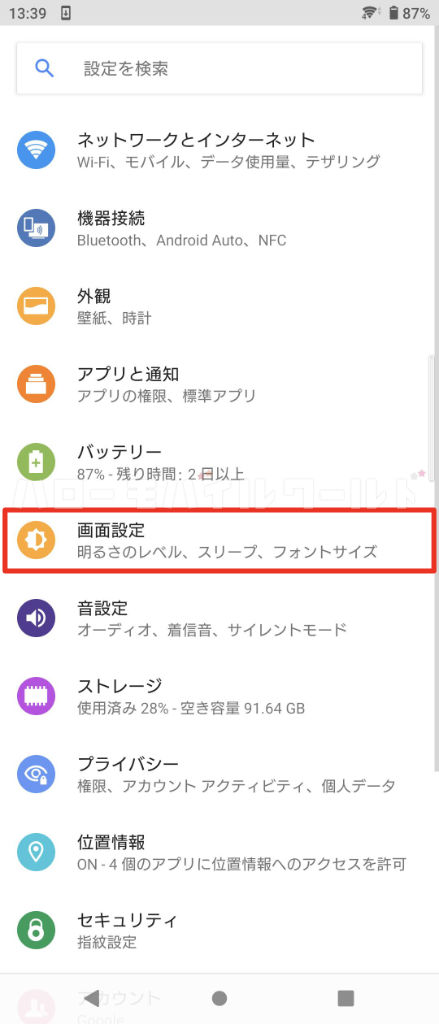
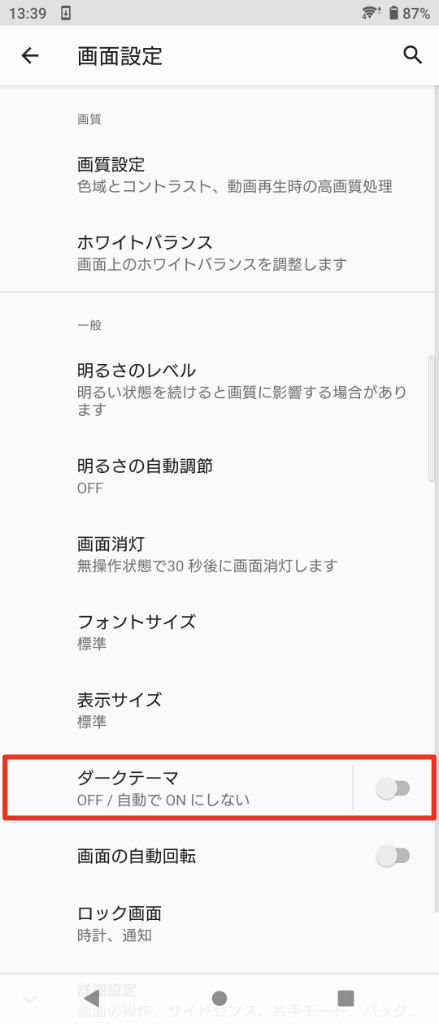
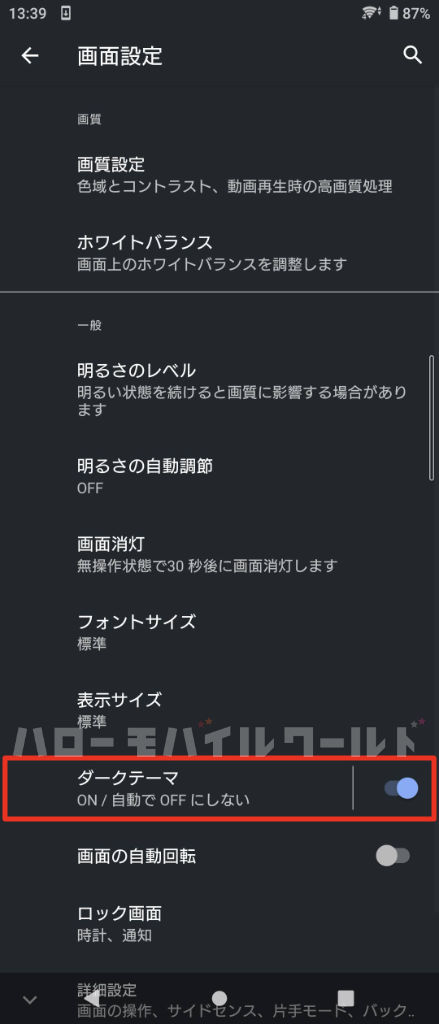
実際にLibero 5G(MiFavor UI)にてダークテーマを適用すると先ほど紹介したスクショとは表記が異なりますが、基本的には同じような要領でダークテーマ(ダークモード)に設定することができます。
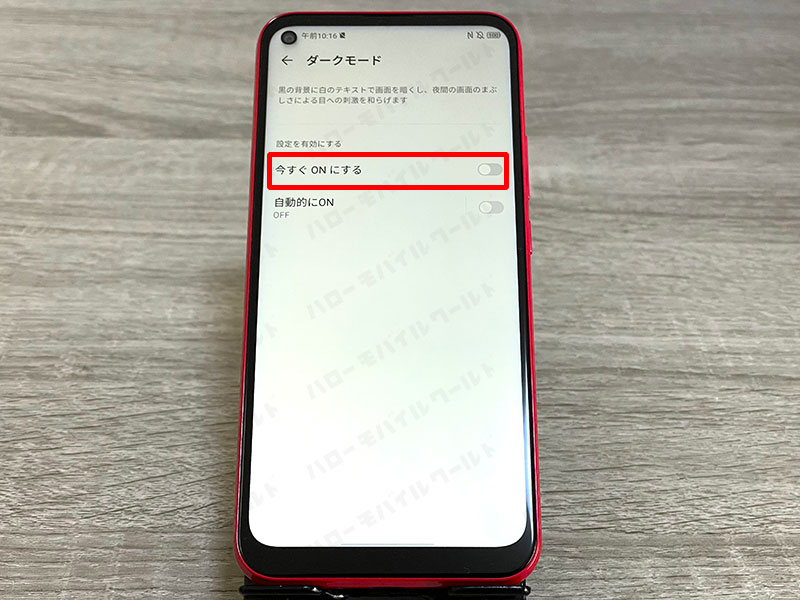
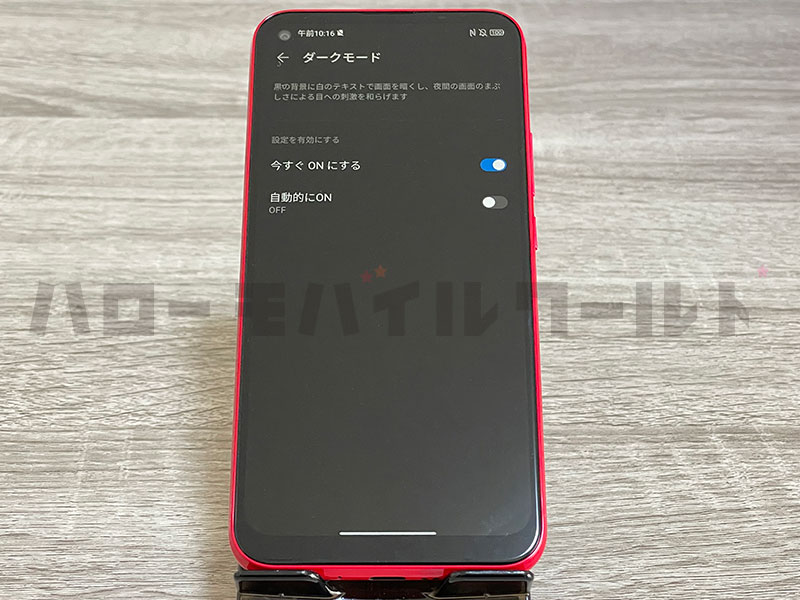
Libero 5G は MiFavor UI を採用していますので、ダークモード押下後に「今すぐONにする」を押下するという一手間が加わっていました。
Android 12 ダークモード 設定手順
Android 12のダークモード設定は以下の手順で行います。
- 設定アプリを開く
- 「ディスプレイ」をタップ
- 「ダークモード」右のトグルスイッチをON
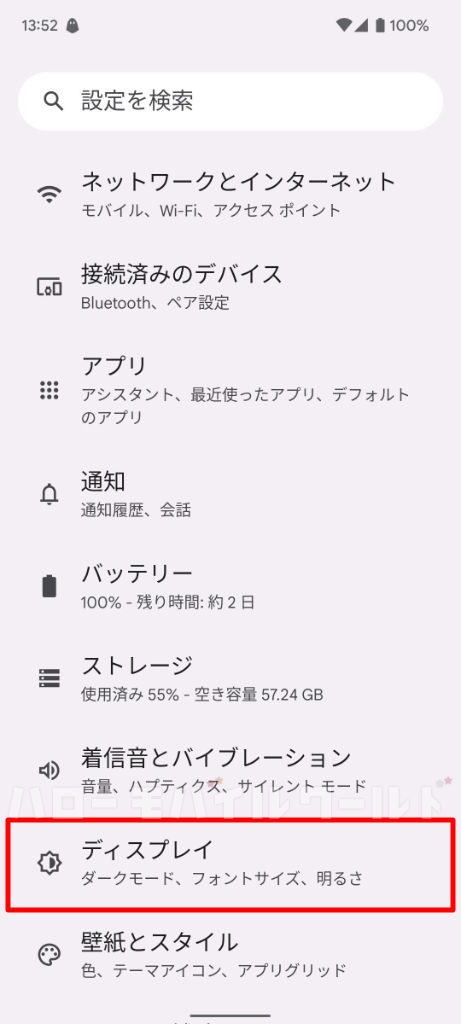
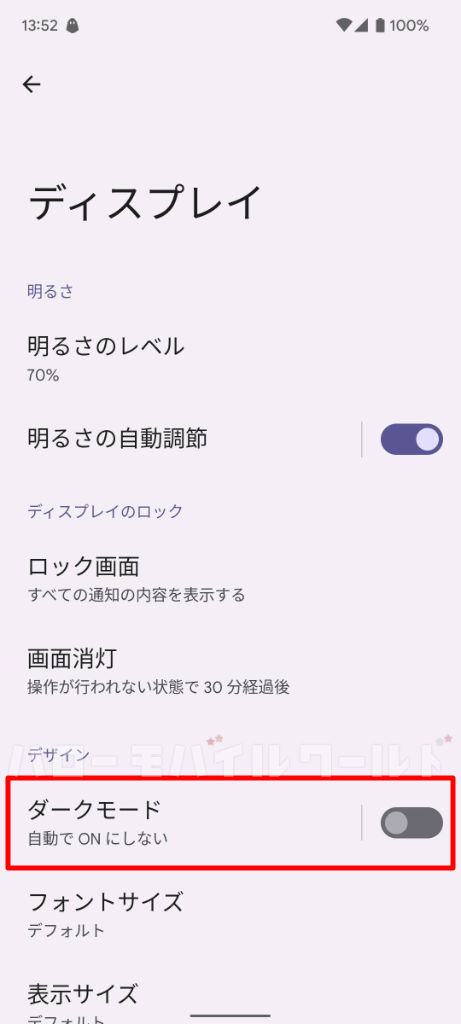
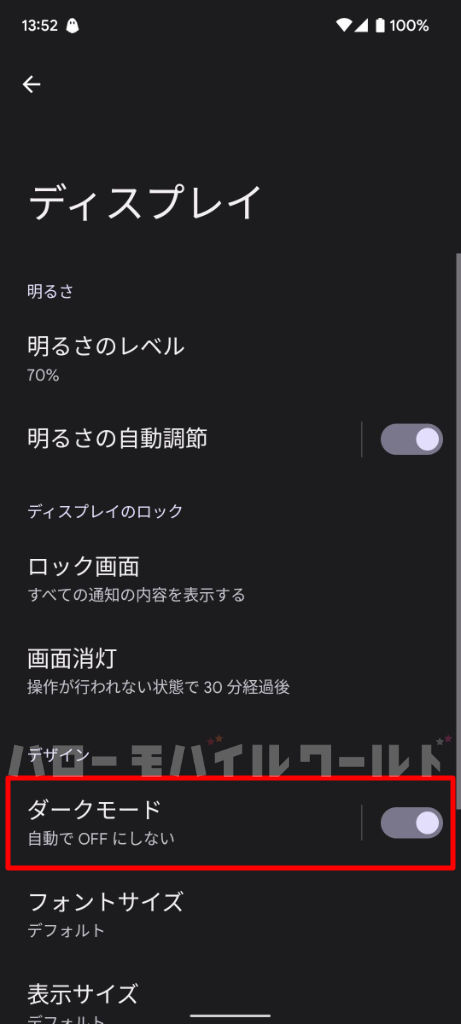
実際にGoogle Pixel 3にてダークモードを適用すると以下の通りとなりました。
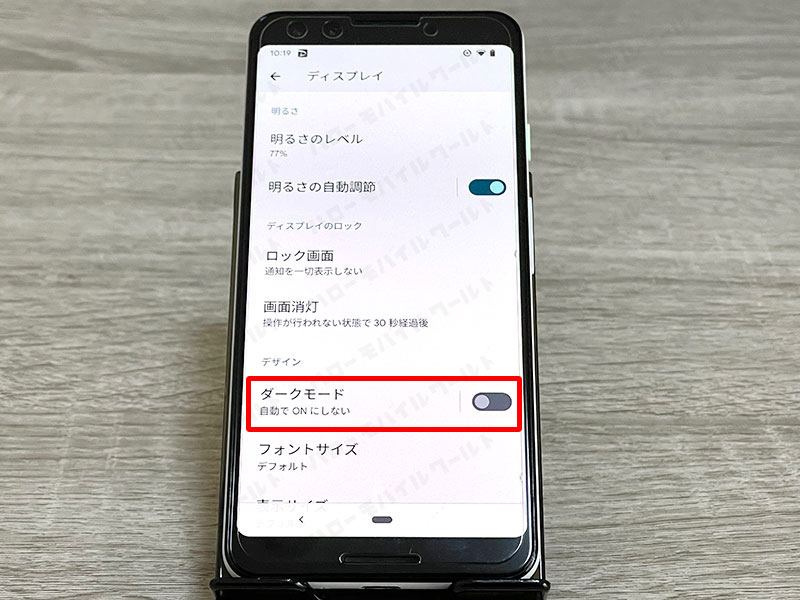
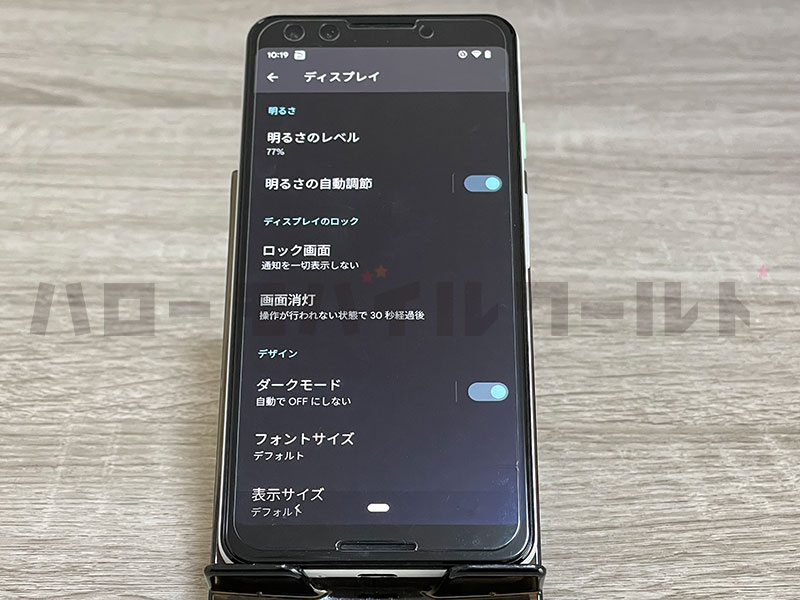
Android 10 と同等の設定手順でダークモードに設定可能。
Android 13 ダークモード 設定手順
Android 13のダークモード設定は以下の手順で行います。
- 設定アプリを開く
- 「ディスプレイ」をタップ
- 「ダークモード」右のトグルスイッチをON
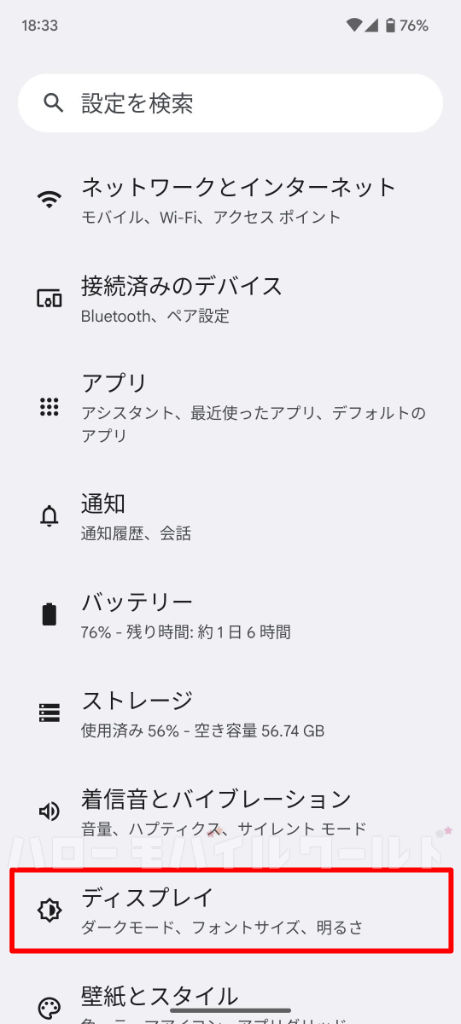
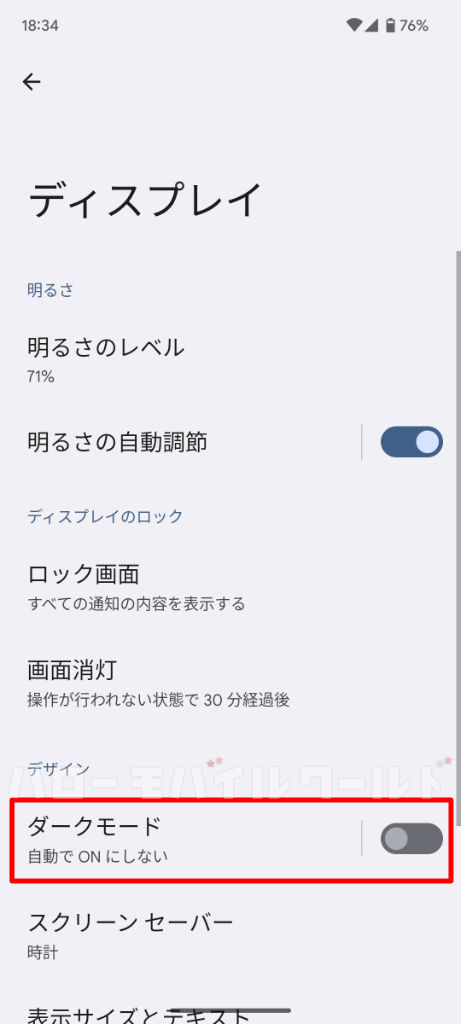
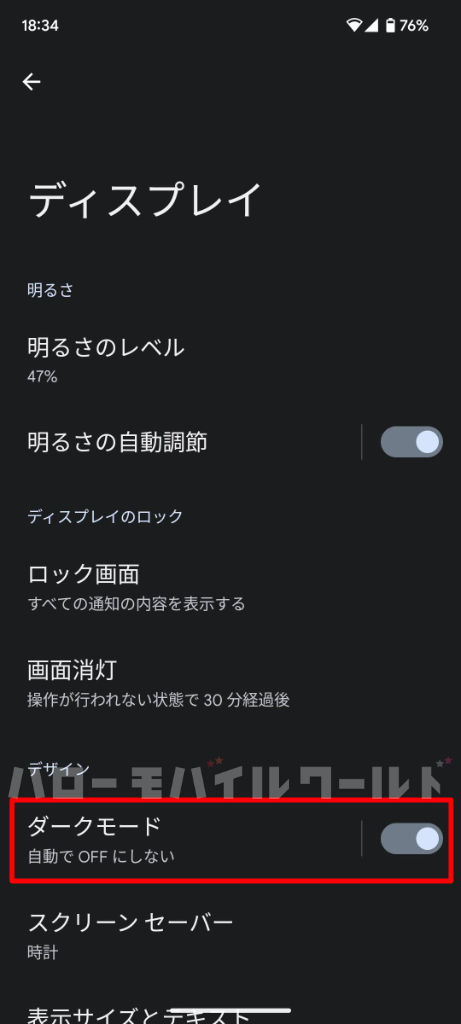
実際にGoogle Pixel 6にてダークモードを適用すると以下の通りとなりました。


Android ダークテーマ – 自動的にONにするかどうか
Android11以降ではダークテーマを自動でオンオフするかどうかの設定が可能となっています。
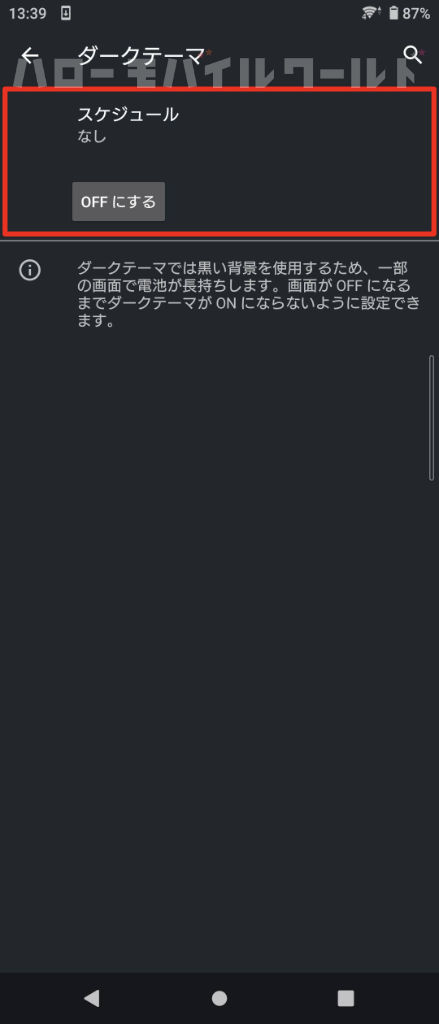
Androidのダークテーマの自動オンオフは以下のパターンから選択することが可能。
- なし
- 指定した時間にオン
- 日の入りから日の出までON
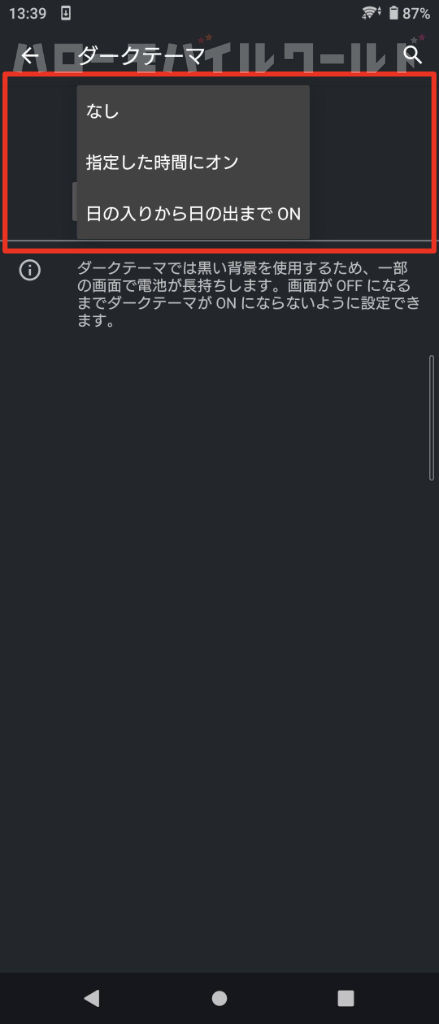
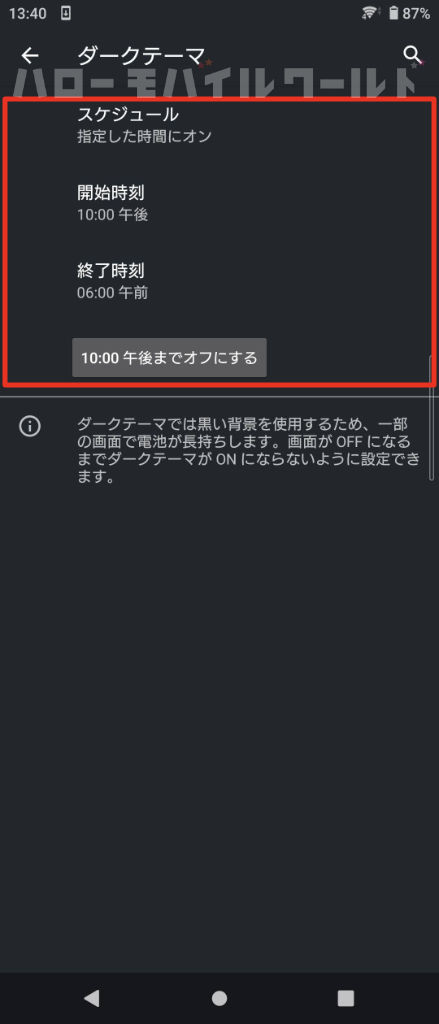
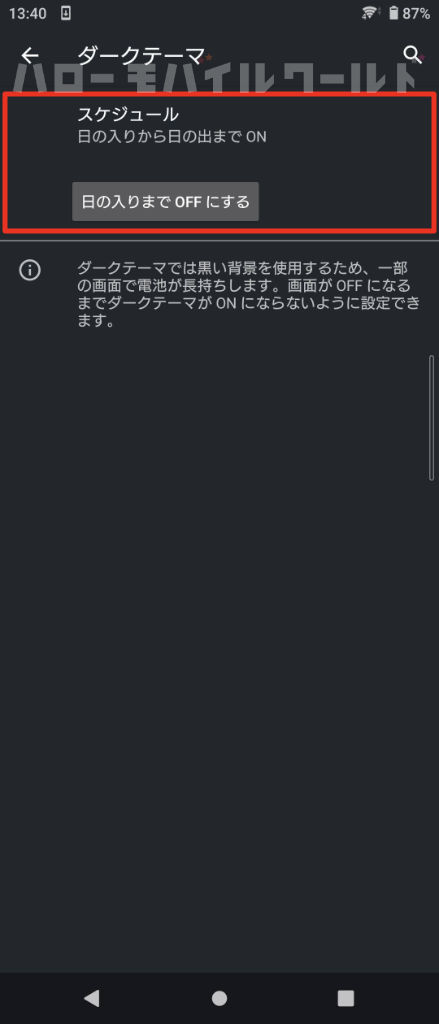
Libero 5G(MiFavor UI)や Pixel 3(標準的なAndroid)の実際の画面です。
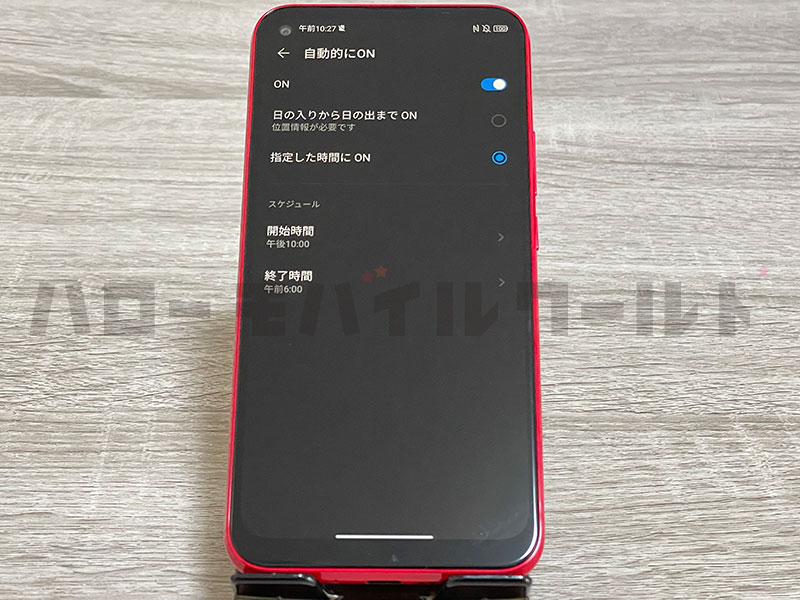
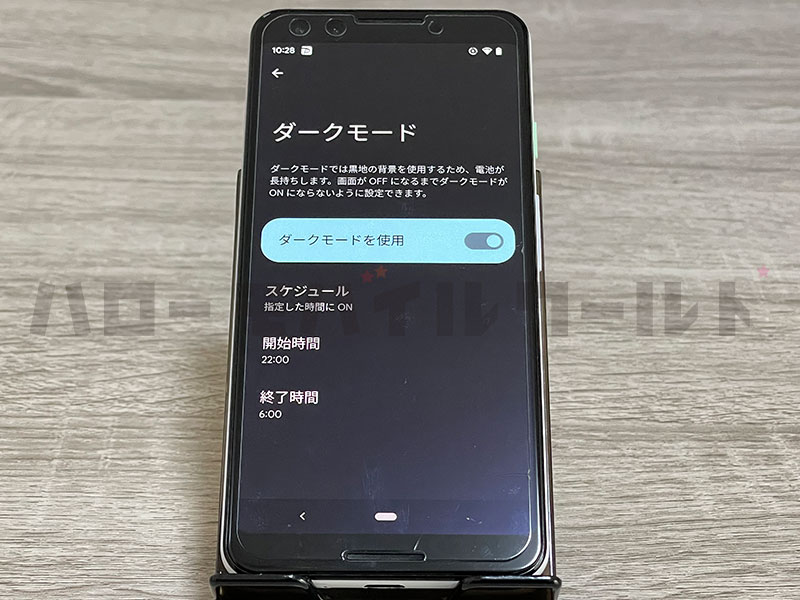
バージョンやカスタマイズされたAndroid等により若干の表記に違いはありますが基本的な機能は同じです。
ここで設定した開始時間から終了時間の間ダークモードに設定するという使い方もできます。また、位置情報を基に、日の入りから日の出までONに設定することも可能です。
少し通なダークモードの使い方ですね😊
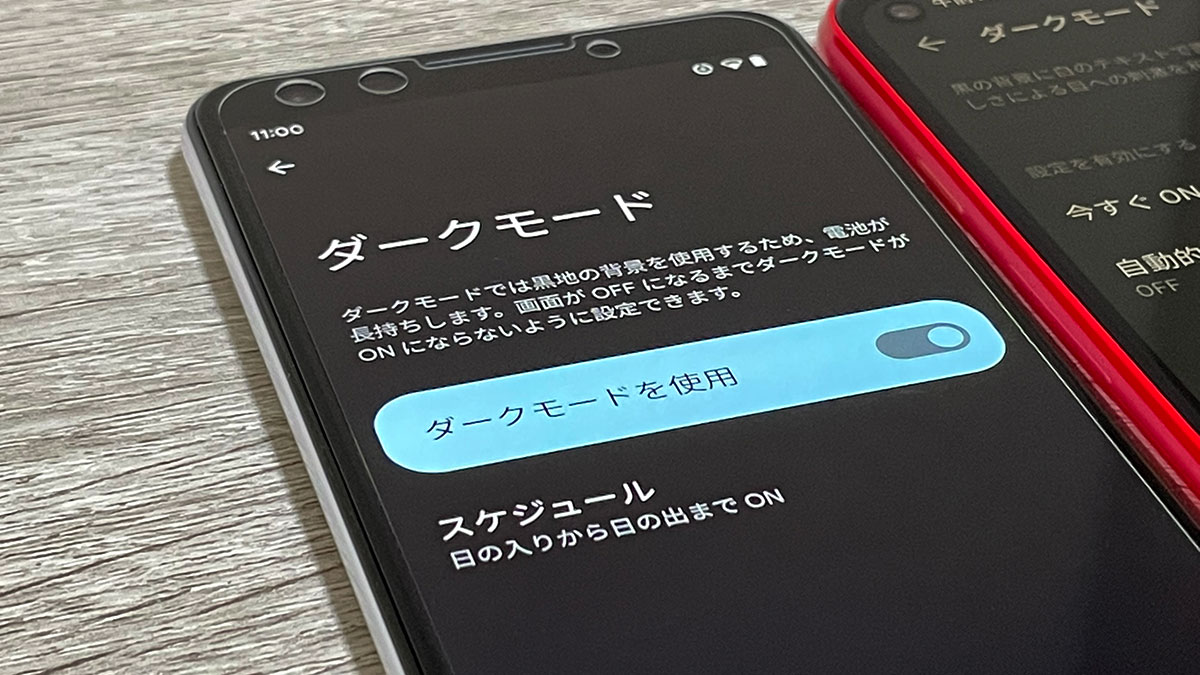
コメント